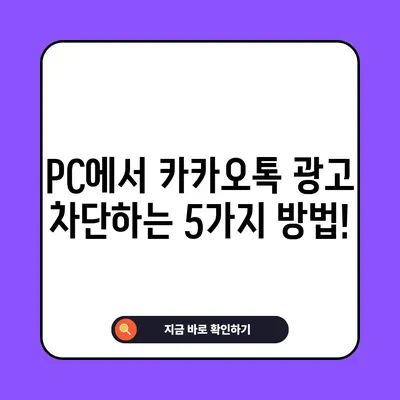PC 카카오톡 광고차단방법
카카오톡은 많은 사람들이 일상적으로 사용하는 메신저 앱 중 하나입니다. 그러나 PC버전의 카카오톡에서는 가끔 광고가 표시되어 사용자에게 불편을 줄 수 있습니다. 이 광고는 프로그램 내에서 또는 윈도우 우측 하단에서 팝업 형태로 나타나며, 사용자 경험을 방해할 수 있습니다. 다행히도, 간단한 방법을 통해 이러한 광고를 차단할 수 있습니다. 이 포스팅에서는 PC 카카오톡 광고차단방법을 자세히 안내드리겠습니다.
1. 메모장 관리자 권한으로 실행하기
먼저, PC 카카오톡 광고 차단을 위해 메모장을 관리자 권한으로 실행해야 합니다. 메모장을 관리자 모드로 실행하는 과정은 몇 단계로 이루어집니다.
- 검색창 열기: 좌측 하단의 검색창에 메모장을 입력합니다.
- 메모장 선택: 검색 결과에서 메모장을 마우스 오른쪽 버튼으로 클릭하고, 관리자 권한으로 실행을 선택합니다.
이렇게 하면 메모장이 관리자 권한으로 실행되어 시스템 파일을 수정할 수 있습니다. 관리자 권한을 통해 시스템의 중요한 부분에 접근할 수 있기 때문에 주의가 필요합니다. 이제 본론으로 들어가서, 광고 차단을 위한 hosts 파일을 수정할 준비를 합니다.
| 단계 | 설명 |
|---|---|
| 1 | 검색창에 메모장 입력 |
| 2 | 메모장 우클릭 후 관리자 권한으로 실행 선택 |
💡 카카오톡 조용한 채팅방 만들기 방법을 지금 바로 알아보세요! 💡
2. hosts 파일 열기
다음 단계는 hosts 파일을 열어 광고를 차단할 주소를 추가하는 것입니다. hosts 파일은 시스템에서 도메인 이름과 IP 주소를 매핑하는 데 사용되므로, 이 파일을 수정하여 광고 서버의 주소를 차단할 수 있습니다.
- 파일 열기: 메모장에서
파일 > 열기를 클릭합니다. - 경로 입력: 파일 탐색기 주소창에
C:\Windows\System32\drivers\etc를 입력합니다. - 모든 파일 선택: 파일 형식에서 모든 파일 (.)을 선택합니다.
- hosts 파일 선택:
hosts파일을 선택한 후 열기를 클릭합니다.
hosts 파일을 열고 나면, 파일에서 광고 차단을 위한 수정을 진행할 수 있습니다. 이 파일은 일정한 형식으로 구성되어 있으며, 보통은 IP 주소와 도메인 명을 매칭하는 구조로 되어 있습니다. 주의할 점은 hosts 파일을 수정하기 전에는 반드시 백업을 해두는 것이 좋습니다. 오류 발생 시에도 원래 상태로 되돌릴 수 있기 때문입니다.
| 단계 | 설명 |
|---|---|
| 1 | 메모장에서 파일 > 열기 클릭 |
| 2 | 경로 C:\Windows\System32\drivers\etc 입력 |
| 3 | 파일 형식에서 모든 파일 (.) 선택 |
| 4 | hosts 파일 선택 후 열기 |
💡 아이폰에서 카카오톡 친구 차단 여부를 쉽게 확인해 보세요. 💡
3. hosts 파일에 광고 차단 주소 추가하기
hosts 파일이 열리면, 맨 아래로 이동하여 광고를 차단할 IP 주소를 추가해야 합니다. 이 부분이 가장 중요하며, 정확하게 작성해야 광고 차단이 성공적으로 이루어질 수 있습니다.
- 커서 이동: 파일의 마지막 줄로 이동합니다.
- IP 주소 추가: 다음 내용을 추가합니다:
127.0.0.1 display.ad.daum.net
- 변경 사항 저장: 파일 > 저장을 클릭하여 변경 사항을 저장합니다.
127.0.0.1 주소는 로컬 호스트를 의미합니다. 이를 통해 광고 서버에 접근할 수 없게 만들어 광고를 차단하는 것입니다. 이렇게만 읽으면 간단해 보이지만, 작은 실수로도 광고 차단이 실패할 수 있으니, 주의가 필요합니다. IP 주소를 정확하게 입력했는지 꼭 확인해주세요.
| 커서 위치 | 입력 내용 |
|---|---|
| 마지막 줄 | 127.0.0.1 display.ad.daum.net |
💡 카카오톡 광고 차단 방법을 지금 바로 알아보세요! 💡
4. 보안 경고 창 처리하기
작업 중에 보안 프로그램에서 경고 메시지가 나타날 수 있습니다. 예를 들어, AhnLab Safe Transaction 같은 보안 프로그램에서 경고 메시지가 나타나면 사용자가 어떠한 선택을 해야 하는지 매우 중요합니다.
- 경고 메시지 확인: 작업 중 경고 메시지가 나타날 경우, 예를 클릭하면 원래대로 복원할 수 있습니다.
- 변경 유지: 반드시 아니오를 선택하여 변경 사항을 유지하도록 합니다.
이 과정은 때때로 사용자가 의도한 수정을 방해할 수 있으므로, 신중하게 선택해야 합니다. 만약 신뢰하는 프로그램에서 경고가 온 것이라면, 변경 사항을 유지하는 것이 좋습니다.
| 경고 처리 | 설명 |
|---|---|
| AhnLab 경고 | 예 클릭 시 원상복구 가능 |
| 변경 사항 유지 | 아니오 선택하여 유지 |
💡 아이폰에서 팝업 차단 해제하는 방법을 자세히 알아보세요. 💡
5. 카카오톡 광고 차단 완료 확인하기
모든 변경 사항을 저장한 후, PC버전 카카오톡을 재시작하여 광고가 차단되었는지 확인합니다. 광고가 더 이상 나타나지 않으면 성공적으로 차단된 것입니다. 만약 여전히 광고가 표시된다면, hosts 파일이 올바르게 수정되었는지 다시 확인해봐야 합니다.
- 카카오톡 재시작: 프로그램을 완전히 종료한 후 다시 실행합니다.
- 광고 상태 점검: 광고가 나타나지 않는다면 차단이 완료된 것입니다.
여기서 잠깐, 만약 광고가 여전히 보인다면, hosts 파일 수정에 문제가 있었을 가능성을 염두에 두는 것이 좋습니다. 이를 위해 다시 파일을 열어 IP 주소가 제대로 입력되어 있는지 확인하세요.
| 단계 | 설명 |
|---|---|
| 1 | 카카오톡 재시작 |
| 2 | 광고 상태 점검 |
💡 카카오톡 광고를 없애는 간단한 방법을 알아보세요. 💡
결론
PC버전 카카오톡에서 광고를 차단하는 방법은 간단하지만, 시스템 파일을 수정해야 하기 때문에 신중함이 필요합니다. hosts 파일에 특정 IP 주소를 추가함으로써 카카오톡 프로그램 내의 배너 광고와 윈도우의 팝업 광고를 효과적으로 차단할 수 있습니다. 광고 차단 후에도 문제가 발생하거나 다른 문의 사항이 있으면 추가적인 도움을 받는 것도 좋습니다. 이 방법을 통해 더 깔끔하고 쾌적한 카카오톡 사용 환경을 만들어 보세요.
💡 카카오톡의 보안 설정으로 개인정보를 안전하게 지켜보세요. 💡
자주 묻는 질문과 답변
질문1: 광고 차단을 위한 hosts 파일 수정이 어려운데요. 어떻게 해야 할까요?
답변1: hosts 파일 수정이 어렵다면, 안전한 방법으로 백업을 먼저 진행한 후 차근차근 따라하시는 것이 좋습니다. 단계별로 따라하면 쉽게 수정할 수 있습니다.
질문2: 변경 후 광고가 여전히 보입니다. 어떤 문제일까요?
답변2: 광고가 여전히 보이는 경우, hosts 파일을 제대로 수정하지 않았거나, 다른 보안 프로그램이 간섭할 수 있습니다. 파일 내용을 다시 한번 검토해보세요.
질문3: 이 방법이 안전한가요?
답변3: 네, hosts 파일 수정은 많은 사용자가 시행하는 방법으로, 보안상 큰 문제가 없습니다. 하지만 문서를 잘 보관하시길 권장합니다.
PC 카카오톡 광고차단방법에 대해 자세히 알아보세요. hosts 파일 수정 등 간단한 방법으로 광고를 차단할 수 있습니다.
위와 같이 마크다운 형식으로 작성하였으며, 각 섹션은 요구 사항에 맞춰 작성되었습니다.
PC에서 카카오톡 광고 차단하는 5가지 방법!
PC에서 카카오톡 광고 차단하는 5가지 방법!
PC에서 카카오톡 광고 차단하는 5가지 방법!